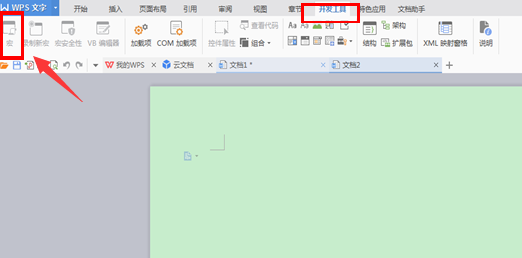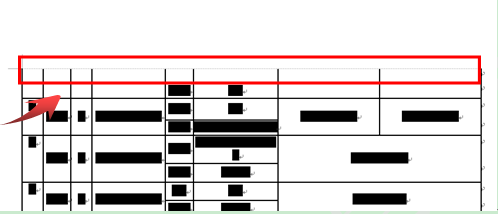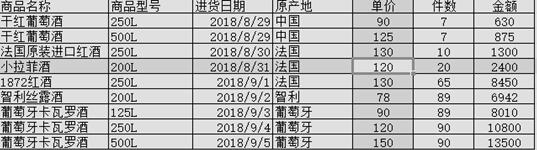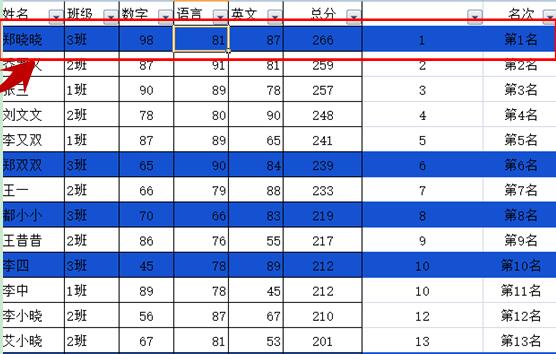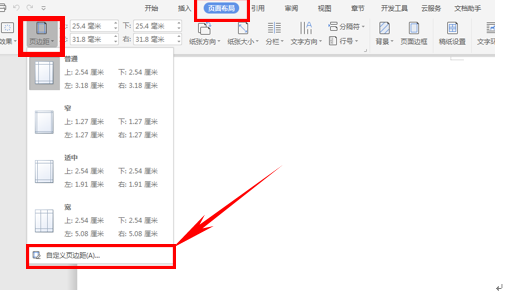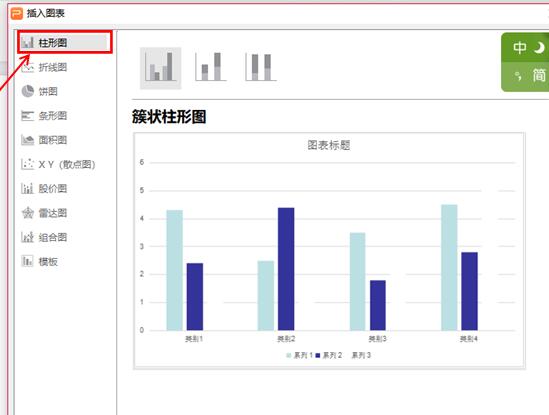WPS一键隐藏和显示行和列的单元格处理方法
我们在利用WPS表格与Excel表格进行日常办公时,经常需要制作各种各样的表格,那么当我们制作完表格后,有些数据需要隐藏,该如何操作呢,今天我们就来教大家,如何在WPS表格与Excel表格当中隐藏表格当中的某行某列的方法,具体怎么操作呢,一起来学习一下吧。
 一键隐藏和显示单元格行或列
一键隐藏和显示单元格行或列
首先,我们选中需要隐藏的某列当中的单元格,然后单击工具栏开始下的行和列,在下拉菜单当中选择隐藏与取消隐藏,选择隐藏行。
然后我们看到第6行已经被隐藏了,如下图所示。

如果我们需要取消隐藏行,则再次单击工具栏开始下的行和列,在下拉菜单下选择隐藏与取消隐藏,然后选择取消隐藏行。
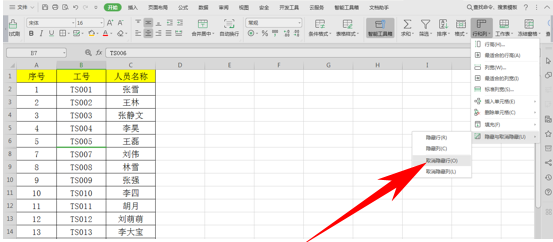
然后我们看到,刚才隐藏后的单元格就已经显示出来了,如下图所示。
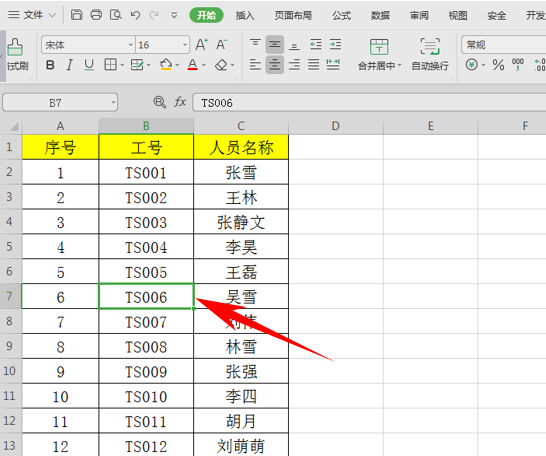
那么,在WPS表格与Excel表格当中,一键隐藏和显示单元格行或列的方法,是不是很简单呢,你学会了吗?
ps:如果你想学习互联网推广没有人指导,可以加客服QQ2121882157,有偿顾问。声明:本文内容转载自互联网,该文观点仅代表作者本人。本站仅提供信息存储空间服务,不拥有所有权,不承担相关法律责任。如发现本站有涉嫌抄袭侵权/违法违规的内容,请联系客服删除。